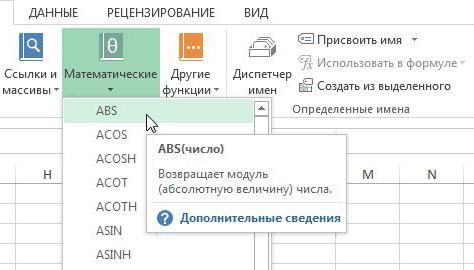Dato er aktuelt. Slik får du nåværende dato og klokkeslett i Excel
Excel fra Microsofter en kraftig prosessor som letter mange brukere daglig arbeid med en stor mengde tabelldata. Selv erfarne fagfolk som har jobbet med dette programmet i mange år, er det noen ganger tapt før de må sette dagens dato og klokkeslett inn i regnearkets celle. Dette skyldes hovedsakelig at funksjonen "Dato", som ville være logisk å bruke for å få de riktige verdiene, utfører en helt annen oppgave. I denne artikkelen vil vi fortelle deg om de forskjellige typer datoer som brukes i Excel, metodene for å skaffe dem og funksjonene i programmet.
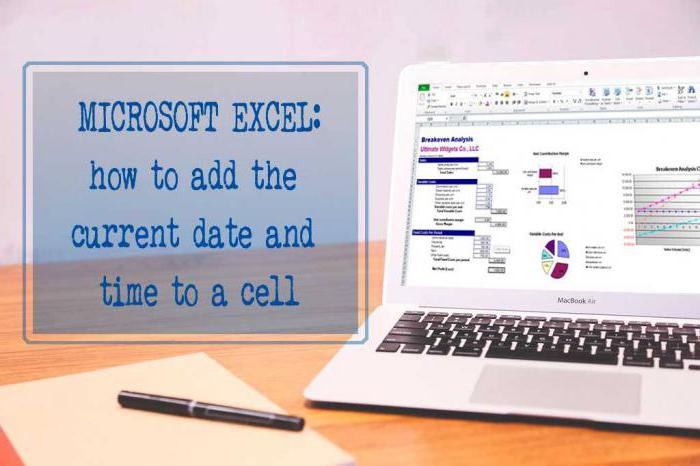
Typer av datoer
Excel vurderer to varianter av verdien "Datodagens "Den første av disse - .. er festet til gjeldende dato og klokkeslett, som er lagret på brukerens datamaskin gang gikk inn i regnearket, vil verdien ikke endres uavhengig av endringer i den virkelige dato og klokkeslett når du trenger denne varianten av svaret sett, for eksempel.? at butikken dato i resepsjonen for å arbeide eller oppsigelse, angi dato for mottak av varene til lageret. Disse verdiene må være statisk, fordi det over tid har de ikke endres.
Den andre varianten av verdien "Dato nåværende" -dynamisk, modifiserbar, oppdaterbar. Den mest vanlige bruken av dette alternativet - en dato og tid verdi i hjørnet av regnearket, som en del av inskripsjonen "I dag, 14 mai 2017". Dette alternativet er mye brukt i formler, for eksempel for å beregne hvor mange dager har gått siden et visst tall. Personalet kan dermed finne frem til hvorvidt en ansattes prøvetid har kommet til slutt, og lagerets ansatte vil sjekke om utløpsdatoen for sendingen ikke er avsluttet.
Utvilsomt den dynamiske datoen og klokken i Exceler veldig nyttige, men det er en veldig viktig nyanse: det er ingen kontinuerlig oppdatering av disse verdiene. Den oppgitte verdien vil bli endret når boken gjenoppdages, når makroen utføres, og når ulike formler beregnes. Hvis du bare lar boken være åpen, og du ikke vil utføre noen av de ovennevnte handlingene, forblir dato og klokkeslett i verdiene du skrev inn en gang. Men det er verdt å gjenåpne boken eller omtale formelen som verdiene oppdateres.
Vurder hvordan du setter inn disse to typer datoer i Excel.
Datoen er fast, ikke oppdaterbar
Excel-verdien "Nåværende dato" kan fåsved å trykke på tastaturgenveien Ctrl og ";". Bare stå på ønsket celle i regnearket og umiddelbart, mens du holder nede Ctrl-tasten, klikker du på semikolonskiltet. Cellen viser dagens dato i et kort format, for eksempel 14. mai 2017.

For å sette inn en tid, utfør en lignende operasjon: hold nede Ctrl-tasten, hold nede Skift-tasten og trykk også på semikolon. All. Nåværende tid er satt inn i formatet "time: minute".
For å lagre både datoen og klokkeslettet i cellen, trykk bare mellomrom etter at du har lagt inn datoen og sett inn tiden ved hjelp av de angitte snarveiene.
Som du kan se, sett inn gjeldende dato fastExcel-format er veldig enkelt. Den eneste ulempen er at det er nødvendig på de fleste tastaturer som ikke har flere knapper for å bytte til engelsk layout.
Dato dynamisk oppdatert
Nåværende dato i den oppdaterte skjemaet er angitt i Excel ved hjelp av formler. Alternativ to:
- Formelen "= TODAY ()" lar deg få verdiene for gjeldende dato.
- Formelen "= TDAT ()" lar deg få dagens dato og klokkeslett.

Disse funksjonene har ingen argumenter, og verdiene som oppnås ved bruk av dem oppdateres hver gang når du beregner / kopierer / trekker formler eller gjenåpner et ark.